Siempre es divertido ajustar nuestro sistema modificando los textos de edición de Windows dll, etc. La gente incluso tomó la edición del texto del botón de inicio en Windows 7 como un desafío, hasta que lanzamos el cambiador de texto de información sobre herramientas del botón de inicio. En este artículo, le mostraré cómo editar el texto en la barra de accesos en la vista previa para el consumidor de Windows 8.
Cambiar el texto de la barra de accesos de Windows 8
Primero necesitarás descargar Hacker de recursos para realizar esta tarea. Es un software gratuito y puedes descargarlo desde aquí.
Paso 1:
Rápidamente primero cree un punto de restauración del sistema. Luego ve a C: \ Windows \ System 32 \ en-US
Paso 2:
Localizar twinui.dll.mui archivo y cópielo en su escritorio.
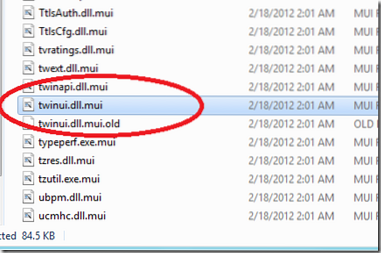
Paso 3:
Haga clic derecho en twinui.dll.mui y haga clic en Abrir con y desplácese hacia abajo y seleccione "Busque una aplicación en esta PC".
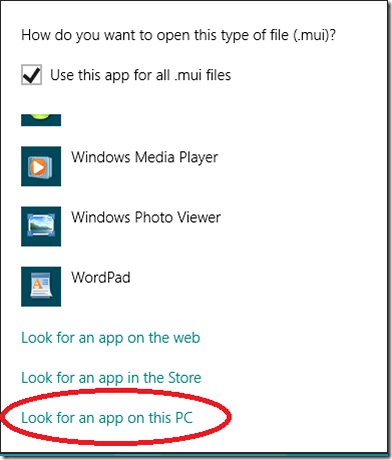
Paso 4:
Ahora vaya al directorio de instalación de Resource Hacker y seleccione ResHacker.exe.
Paso 5:
Ahora verá una pantalla similar a la que se ve en la imagen de abajo
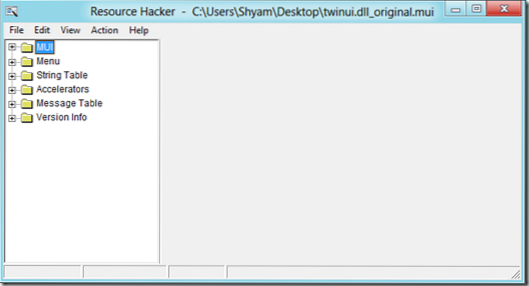
Paso 6:
Expandir "Cuerda Mesa"Y desplácese hacia abajo hasta"444" o "445"Y seleccione"1033".
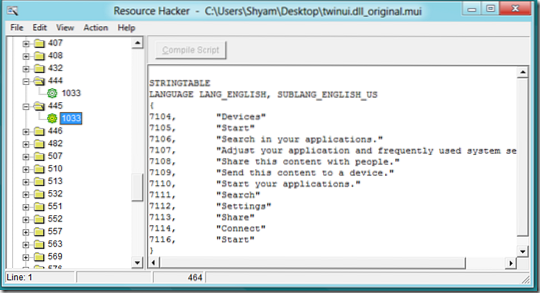
Paso 7:
Ahora puedes cambiar el texto que te gusta y hacer clic en "Compilar Texto" E ir a Archivo y haga clic en Ahorrar.
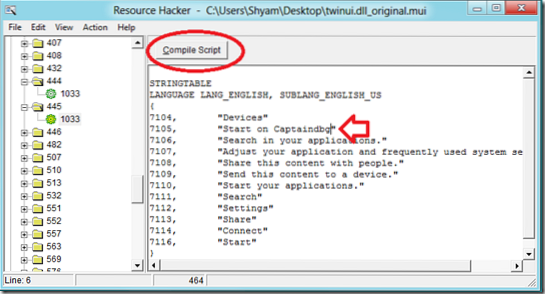
Paso 8:
Ahora en su escritorio verá dos archivos diferentes twinui.dll.mui y twinui.dll_original.mui. Ahora tienes que copiar twinui.dll.mui a C: \ Windows \ System 32 \ en-US. Antes de pegar el archivo, debe tomar posesión del archivo.
- Clic derecho en twinui.dll.mui debajo C: \ Windows \ System 32 \ en-US y ve a Propiedades
- Vaya a la pestaña Seguridad y haga clic en Avanzado
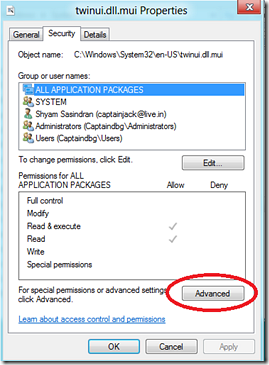
- Ahora haga clic en "Cambio" debajo Dueño
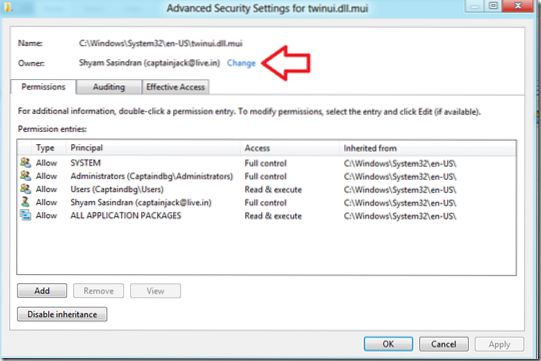
- Escriba su nombre de usuario y haga clic en Aceptar
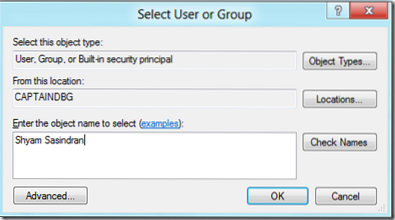
- Ahora seleccione su nombre de usuario en el "Permiso Entradas"Y haga clic en"Agregar"
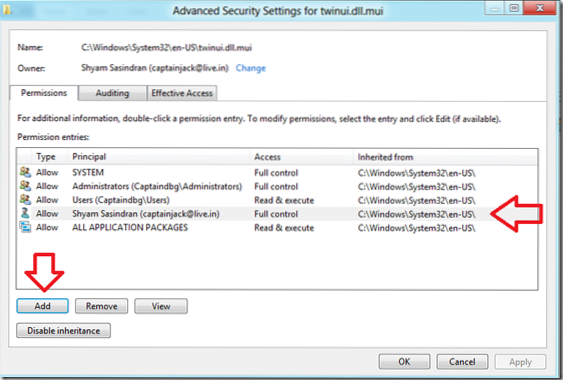
- Ahora seleccione "Seleccione a Principal"Y escriba su nombre de usuario
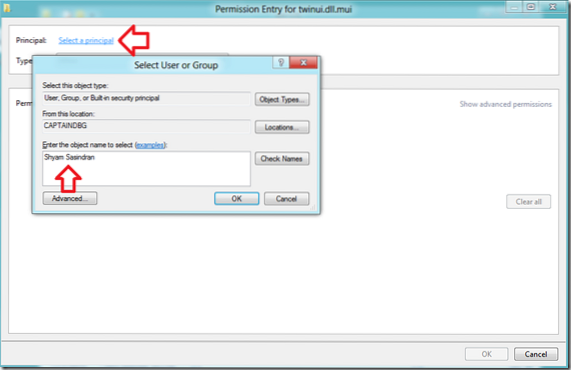
- Ahora haga clic en "Completo Control"Y haga clic en OK
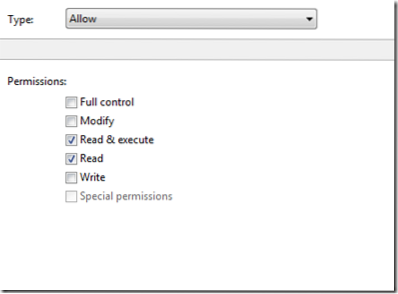
- Haga clic en Aceptar nuevamente y haga clic en Propiedades.
Ahora puede cambiar el nombre del archivo a twinui.dll.mui.viejo y copia el modificado twinui.dll.mui.
Paso 9:
El último paso es reiniciar el "Explorador de Windows”Desde el Administrador de tareas
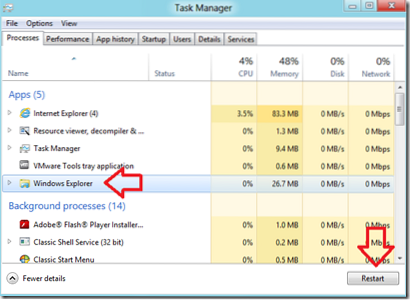
y tendrás tu Charm Bar modificada.
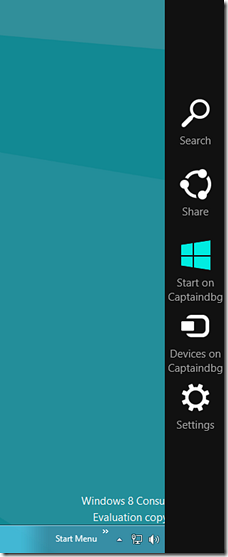
En caso de que desee revertir, elimine el Modificado twinui.dll.mui y renombrar twinui.dll.mui.viejo de regreso twinui.dll.mui y reinicie el Explorador de Windows nuevamente.
Gracias a Mike en Beatmasters-Winlite-blog.de para este consejo.
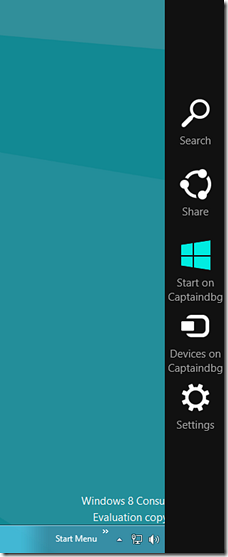
 Phenquestions
Phenquestions


